

In dit gedeelte worden enkele fouten en berichten beschreven.
 Opmerking
OpmerkingVoor sommige fouten of berichten wordt een ondersteuningscode (foutnummer) op de computer of het LCD-scherm weergegeven. Raadpleeg Lijst met ondersteuningscodes voor meer informatie over fouten met een ondersteuningscode.
Zie hieronder als er een bericht wordt weergegeven op het LCD-scherm.
Zie hieronder als er een bericht wordt weergegeven op de computer.
Bevestig het bericht en voer de juiste handelingen uit.
Kan blad voor uitlijning niet scannen (Failed to scan the head alignment sheet) Druk op [OK] (Press [OK])
Het uitlijningsblad voor de printkop kan niet worden gescand.
Druk op de knop OK om de fout op te heffen en voer de volgende stappen uit.
Controleer of het uitlijningsblad voor de printkop correct en in de juiste richting op de glasplaat is geplaatst.
Controleer of de glasplaat en het uitlijningsblad niet vuil zijn.
Controleer of het type en formaat van het geplaatste papier geschikt is voor het automatische uitlijnen van de printkop.
Plaats voor het automatisch uitlijnen van de printkop altijd één vel normaal papier in het formaat A4 of Letter.
Controleer of de spuitopeningen van de printkop verstopt zijn.
Druk het controleraster voor de spuitopeningen af om de status van de printkop te controleren.
Als de fout zich blijft voordoen, sluit u het apparaat aan op de computer en lijnt u de printkop uit met behulp van het printerstuurprogramma.
Papierformaat control. (Check page size) Druk op [OK] (Press [OK])
Het formaat van het geplaatste papier verschilt van hetgeen in de papierformaatinstelling is opgegeven.
Laad hetzelfde papierformaat dat is opgegeven in de papierformaatinstelling en druk vervolgens op de knop OK.
Als Inkjetprinter/Scanner/Fax - Uitgebreid onderzoeksprogramma is geïnstalleerd, worden gegevens over het gebruik van de printer en toepassingssoftware gedurende ongeveer tien jaar elke maand verzonden. Het pictogram Inkjet Printer/Scanner/Fax Extended Survey Program verschijnt in het Dock wanneer de gegevens over het printergebruik worden verzonden.
Klik op het pictogram, lees de aanwijzingen op het scherm en voer de onderstaande procedure uit.
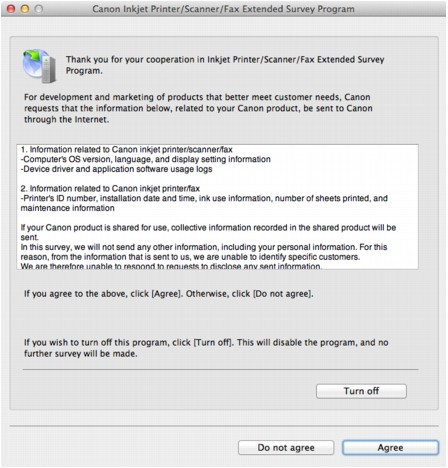
Indien u wilt deelnemen aan het onderzoeksprogramma:
Klik op Akkoord (Agree) en volg de aanwijzingen op het scherm. De gebruiksgegevens van de printer worden via internet verstuurd. Als u de aanwijzingen op het scherm hebt opgevolgd, worden de gegevens vanaf de volgende keer automatisch verzonden en wordt het bevestigingsvenster niet meer weergegeven.
 Opmerking
OpmerkingAls u het selectievakje Vanaf nu automatisch verzenden (Send automatically from the next time) uitschakelt, worden de gegevens de volgende keer niet automatisch verzonden en wordt de volgende keer het pictogram Inkjet Printer/Scanner/Fax Extended Survey Program weergegeven in het Dock.
Indien u niet wilt deelnemen aan het onderzoeksprogramma:
Klik op Niet akkoord (Do not agree). Het bevestigingsvenster wordt gesloten en het onderzoek wordt overgeslagen. Het bevestigingsvenster wordt na een maand opnieuw weergegeven.
Het verzenden van gegevens stoppen:
Klik op Uitschakelen (Turn off). Inkjetprinter/Scanner/Fax - Uitgebreid onderzoeksprogramma wordt gestopt en de gegevens worden niet verzonden. Zie De instelling wijzigen: als u het onderzoek wilt hervatten.
Inkjetprinter/Scanner/Fax - Uitgebreid onderzoeksprogramma (Inkjet Printer/Scanner/Fax Extended Survey Program) verwijderen:
Stop Inkjet Printer/Scanner/Fax Extended Survey Program.
Selecteer Programma's (Applications) in het menu Ga (Go) van de Finder en dubbelklik op de map Canon Utilities en daarna op de map Inkjet Extended Survey Program.
Plaats het bestand Canon Inkjet Printer/Scanner/Fax Extended Survey Program.app in de Prullenmand (Trash).
Start de computer opnieuw op.
Maak de Prullenmand (Trash) leeg en start de computer opnieuw op.
De instelling wijzigen:
Als u het bevestigingsvenster altijd wilt weergeven wanneer de gegevens over het printergebruik worden verzonden of als u het onderzoek wilt hervatten, voert u de volgende procedure uit.
Selecteer Programma's (Applications) in het menu Ga (Go) van de Finder en dubbelklik op de map Canon Utilities en daarna op de map Inkjet Extended Survey Program.
Dubbelklik op het pictogram Canon Inkjet Printer/Scanner/Fax Extended Survey Program.
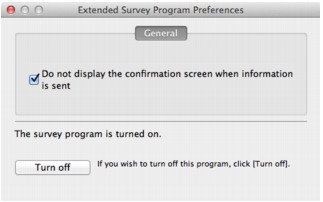
Bevestigingsvenster niet weergeven wanneer informatie wordt verzonden (Do not display the confirmation screen when information is sent):
Als dit selectievakje is ingeschakeld, worden de gegevens automatisch verzonden.
Als het selectievakje niet is ingeschakeld, wordt het pictogram Inkjet Printer/Scanner/Fax Extended Survey Program de volgende keer weergegeven in het Dock. Klik op het pictogram en volg de aanwijzingen op het scherm.
De knop Uitschakelen (Turn off)/Inschakelen (Turn on):
Klik op de knop Uitschakelen (Turn off) als u Inkjetprinter/Scanner/Fax - Uitgebreid onderzoeksprogramma (Inkjet Printer/Scanner/Fax Extended Survey Program) wilt stoppen.
Klik op de knop Inschakelen (Turn on) als u Inkjet Printer/Scanner/Fax Extended Survey Program wilt stoppen.
Naar boven |